Windows 11'de Microsoft Hesabında Oturum Açamamayı Düzeltmenin En İyi 10 Yolu
Çeşitli / / November 08, 2023
Windows 11'i bir Microsoft hesabı olmadan kullanabilseniz de, deneyimin tamamı basittir. Windows 11'in tüm potansiyelini ortaya çıkarmak için Microsoft hesabınızla oturum açmanız gerekir. Birçoğu Windows'ta Microsoft hesaplarıyla oturum açarken sorunlarla karşılaştı.
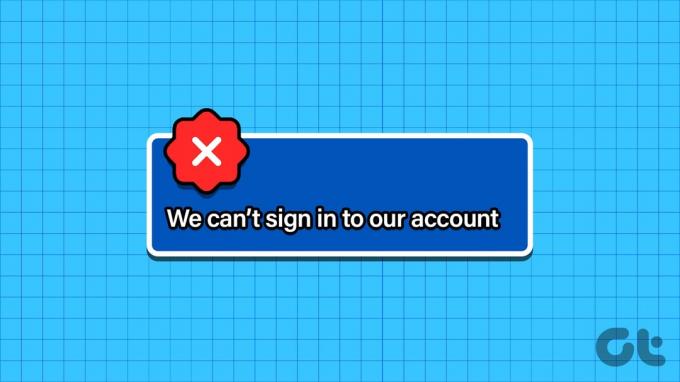
Microsoft Store, OneDrive ve Microsoft 365 uygulamaları Windows 11'in önemli bir parçasıdır. Bilgisayarınızdaki bu tür uygulamaların ve hizmetlerin kilidini açmak için bir Microsoft hesabına ihtiyacınız vardır. Sorun, Microsoft hesap ayrıntılarıyla başka bir kullanıcı eklemeye çalıştığınızda da ortaya çıkar. İşte bu nedenle Microsoft hesabıyla Windows'ta oturum açamıyorsunuz.
Ayrıca Okuyun:Windows 11'den Microsoft Hesabı Nasıl Kaldırılır
1. Yeniden Başlatın ve Tekrar Deneyin
Windows PC'yi yeniden başlatmak, olağan yazılım aksaklıklarını hemen gidermenizi sağlar. Bilgisayarı yeniden başlatmak için Windows tuşuna basın ve güç düğmesini seçin ve Microsoft hesap ayrıntılarıyla tekrar oturum açmayı deneyin.
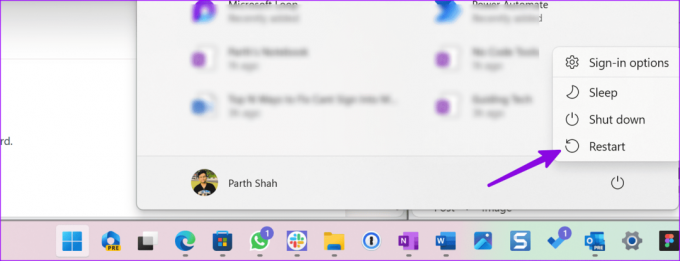
2. Microsoft Hesap Ayrıntılarını Kontrol Edin
Microsoft hesabı e-postasını ve şifresini tekrar kontrol etmelisiniz. Tek bir yazım hatası bile Microsoft hesabıyla oturum açmanızı engeller. Hesap bilgilerinizi yazarken klavyedeki büyük harf kilidini kapatın.
Bu tür ayrıntıları unutmayı önlemek için Microsoft hesap ayrıntılarınızı bir parola yöneticisinde saklamanızı da öneririz.
3. İki Faktörlü Kimlik Doğrulamayı Kontrol Edin
Birçok kullanıcı, ekstra bir güvenlik katmanı eklemek amacıyla Microsoft hesapları için 2FA'yı (İki Faktörlü Kimlik Doğrulama) etkinleştirir. Bazen Microsoft bir güvenlik kodu göndermeyi başaramaz ve hesabı Windows'ta etkinleştirmenizi engeller.
Düzeltmek için özel kılavuzumuzu okuyabilirsiniz Microsoft güvenlik kodu göndermiyor.
4. Microsoft Sunucu Kesintisini Kontrol Edin
Microsoft sunucuları bir kesintiyle karşılaştığında Windows'ta hesap kimlik doğrulamasıyla ilgili sorunlarla karşılaşırsınız. Ziyaret edebilirsin Aşağı dedektör ve Microsoft'u arayın. Kesintilerdeki yüksek artışlar sunucu tarafındaki sorunları doğruluyor. Microsoft'un bu tür sorunları kendi tarafında çözmesini beklemeniz gerekir.
5. Anti-Virüs Yazılımını Devre Dışı Bırakın
Aktif üçüncü taraf anti-virüs yazılımı, Windows'ta Microsoft hesabınızda oturum açmanızı engelleyebilir.
Not: Sistem düzeyinde değişiklikler gerçekleştirmek için yönetici ayrıcalıklarına sahip bir Kullanıcı hesabına ihtiyacınız olacak.
Aşama 1: Windows tuşuna sağ tıklayın ve Uzman Kullanıcı menüsünden Görev Yöneticisini seçin.
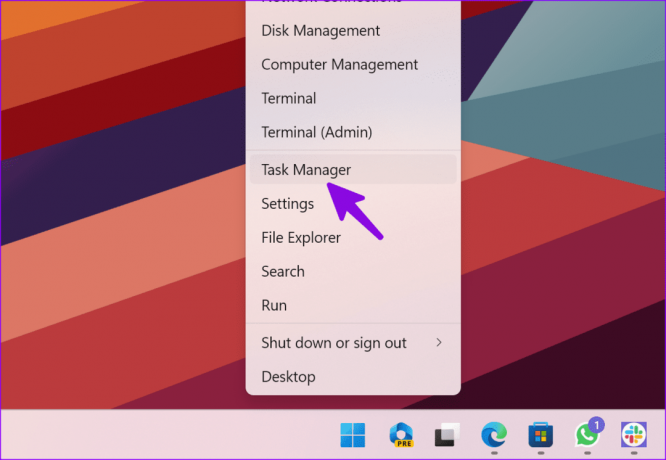
Adım 2: Sol kenar çubuğundan Başlangıç uygulamaları'nı seçin.
Aşama 3: Anti-virüs yazılımına sağ tıklayın ve Devre Dışı seçeneğini seçin.
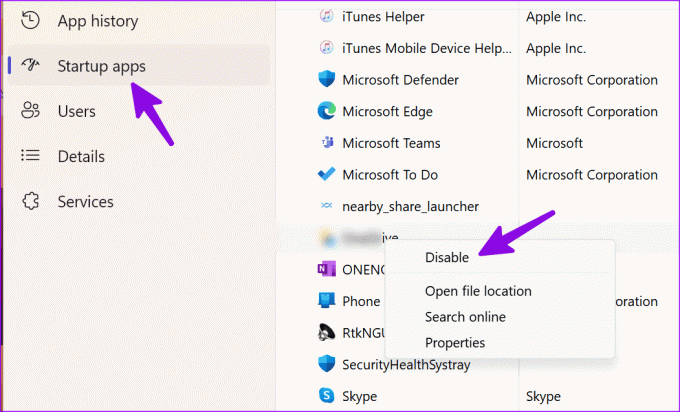
Bilgisayarınızı yeniden başlatıp tekrar deneyin. Aynı adımları kullanarak virüsten koruma yazılımını etkinleştirin. Ayrıca bu tür antivirüs uygulamalarını bilgisayarınızdan da kaldırabilirsiniz.
Aşama 1: Ayarlar uygulamasını açmak için Windows + I klavye kısayoluna basın.
Adım 2: Uygulamalar'a gidin ve Uygulamaları yükle'yi seçin.

Aşama 3: Anti-virüs yazılımınızı bulun ve üç yatay nokta menüsünü tıklayın. Kaldır'ı seçin.
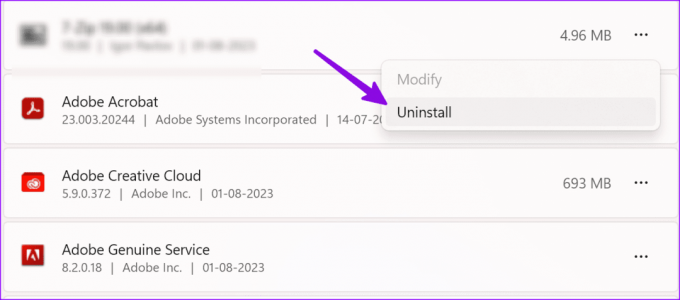
6. SFC Taramasını Çalıştır
Sistem Dosyası Denetleyicisi, yaygın Windows sorunlarını anında gidermenize yardımcı olur. SFC taraması çalıştırmak için Komut İstemi uygulamasını kullanabilirsiniz.
Aşama 1: Başlat menüsünü açmak için Windows tuşuna basın, şunu yazın: Komut istemi Arama çubuğuna yazın ve Enter'a basın.
Adım 2: Komut İstemi penceresinde aşağıdaki komutu kullanın ve Enter tuşuna basın:
sfc /scannow

Komut İstemi komutu çalıştırmayı tamamladıktan sonra Microsoft hesabıyla oturum açmayı deneyin.
7. Komut İstemini Kullanarak Yeni Bir Microsoft Hesabı Oluşturun
Bilgisayarınızdaki kullanıcı hesaplarını yönetmek için Komut İstemi'ni kullanabilirsiniz. Yani birkaç komutla yeni bir Kullanıcı Hesabı eklemek için de kullanabilirsiniz. Bunu nasıl yapacağınız aşağıda açıklanmıştır:
Aşama 1: Başlat menüsünü açmak için görev çubuğundaki Windows Arama tuşuna tıklayın, şunu yazın: Komut istemi arama çubuğuna tıklayın ve Yönetici olarak çalıştır'a tıklayın:

Adım 2: Aşağıdaki komutları yazın ve her birinin ardından Enter tuşuna basın:
net user /add useraccountname mypassword
net localgroup administrators useraccountname /add
net share concfg*C:\/grant: useraccountname, full
net user useraccountname
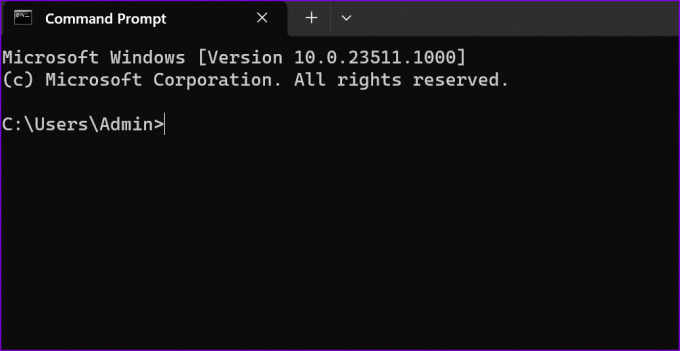
Aşama 3: PC'nizi yeniden başlatın.
Eğer Komut İstemi Windows'ta açılmıyor, sorunu çözmek için özel kılavuzumuzu kullanın.
8. Kimlik Bilgileri Dizinini Sil
Windows, bozuk kimlik bilgileri nedeniyle Microsoft hesabıyla oturum açmanıza izin vermeyebilir. Kimlik bilgileri dizinini silme zamanı geldi.
Aşama 1: Çalıştır iletişim kutusunu açmak için Windows + R klavye kısayoluna basın. Tip %localappdata% ve Enter'a basın.
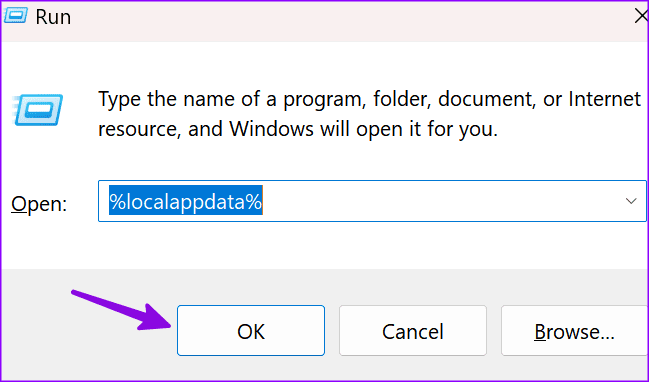
Adım 2: Microsoft klasörünü çift tıklayın.
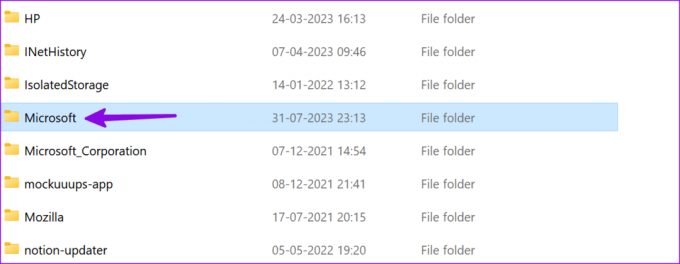
Aşama 3: Kimlik Bilgileri klasörünü silin.
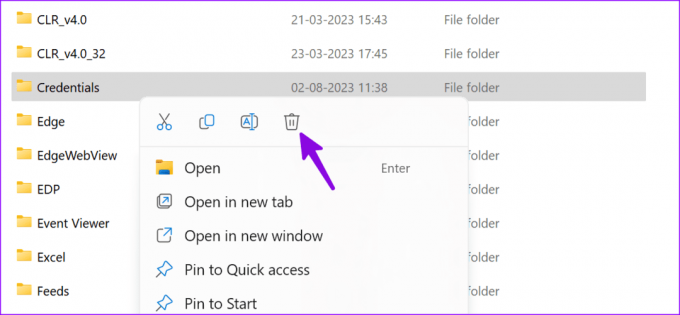
9. Kayıt Defterinde Değişiklik Yapın
Kayıt defterinde değişiklik yapabilir ve Windows'ta Microsoft hesabıyla oturum açmayı deneyebilirsiniz.
Aşama 1: Başlat menüsünü açmak için görev çubuğundaki Windows Arama tuşuna tıklayın, şunu yazın: Kayıt düzenleyicive Yönetici olarak çalıştır'a tıklayın.
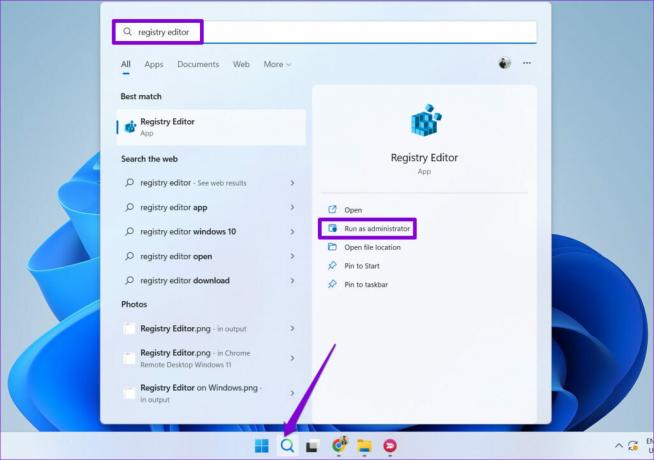
Adım 2: Aşağıdaki yola gidin:
Computer\HKEY_CURRENT_USER\Software\Microsoft\IdentityCRL\UserExtendedProperties
Aşama 3: Microsoft hesabınızı bulun ve sağ tıklayın. Sil'i seçin.
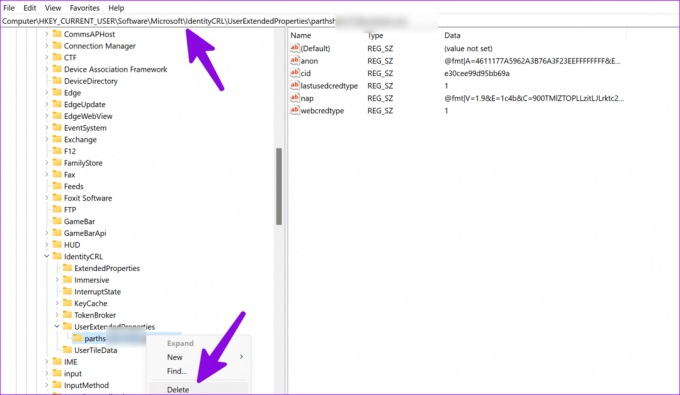
Bilgisayarı yeniden başlatın ve Windows Ayarlarından Microsoft hesabınızı ekleyin.
10. Windows'u Güncelle
Güncel olmayan bir Windows yapısı, Microsoft hesabıyla oturum açmanızı engelleyebilir.
Aşama 1: Ayarlar uygulamasını açmak için Windows + I klavye kısayoluna basın ve sol kenar çubuğundan Windows Update'i seçin.
Adım 2: PC'nize en son sistem yapısını indirip yükleyin.

Windows 11'i En İyi Şekilde Kullanın
Windows 11'i Microsoft hesabı olmadan kullanmak nadiren ideal bir kurulumdur. Konuk hesabıyla uğraşmak yerine Windows'ta oturum açma sorunlarını düzeltmek için yukarıdaki adımları kullanın. Hangi numara işinize yaradı? Bulgularınızı aşağıdaki yorumlarda paylaşın.
Son güncelleme tarihi: 02 Ağustos 2023
Yukarıdaki makale Guiding Tech'i desteklemeye yardımcı olan bağlı kuruluş bağlantıları içerebilir. Ancak editoryal bütünlüğümüzü etkilemez. İçerik tarafsız ve özgün kalır.

Tarafından yazılmıştır
Parth Shah, Android, iOS, Windows, Mac ve akıllı TV platformlarında nasıl yapılır, uygulama kılavuzları, karşılaştırmalar, listeler ve sorun giderme kılavuzları yazan, sürekli çalışan bir serbest yazardır. Beş yıldan fazla deneyime sahiptir ve GuidingTech ve Android Police hakkında 1.500'den fazla makaleye yer vermiştir. Boş zamanlarında onu Netflix şovlarını art arda izlerken, kitap okurken ve seyahat ederken göreceksiniz.



